Почтовое приложение не работает на iPhone: как исправить?
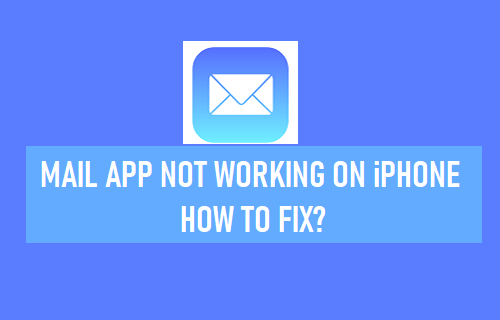
[ad_1]
Если вы не получаете электронные письма или не можете отправлять электронные письма на iPhone, вы можете найти ниже инструкции по устранению проблемы, связанной с тем, что приложение «Почта» не работает на iPhone.
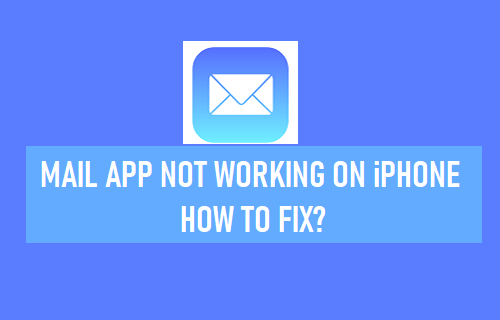
Почтовое приложение не работает на iPhone
Проблема, связанная с тем, что приложение Mail не работает на iPhone или iPad, может возникать по разным причинам, от незначительных сбоев программного обеспечения и занятости почтового сервера до повреждения или повреждения почтового приложения.
Вы сможете решить эту проблему, выполнив действия по устранению неполадок, указанные ниже.
1. Перезагрузите iPhone.
Начав с простого исправления, перейдите к Настройки > Общий > прокрутите вниз и нажмите Неисправность. На следующем экране используйте Слайдер к ВЫКЛЮЧЕННЫЙ должность.

Дайте iPhone полностью выключиться, подождите 30 секунд и Начать сначала iPhone, нажав Сила кнопка.
2. Проверьте статус почтового сервера.
Иногда проблема возникает из-за того, что сервер вашего поставщика услуг электронной почты (Google, Outlook и т. Д.) Отключен или испытывает проблемы.
Если вы используете Gmail, перейдите на панель состояния Google Workspace и убедитесь, что служба Gmail работает.
Если вы используете Outlook, загляните на портал работоспособности служб Microsoft и убедитесь, что служба Outlook запущена.
Кроме того, убедитесь, что служба Apple iCloud Mail работает и не испытывает проблем, посетив панель состояния системы Apple.
3. Проверьте настройки получения почты.
Если вы столкнулись с задержкой в получении писем, скорее всего, это связано с тем, что в приложении «Почта» настроено получение писем вручную.
Перейти к Настройки > Почта > Счета > Получить новые данные > на следующем экране выберите Автоматически вариант.
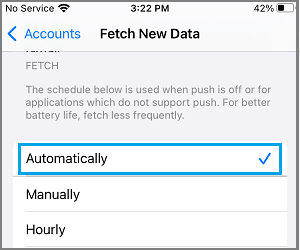
Примечание: Хотя опция ручной загрузки экономит время работы от батареи, она проверяет наличие новых писем только тогда, когда вы используете почтовое приложение.
4. Проверьте настройки уведомлений по электронной почте.
Перейти к Настройки > Уведомления > Почта > Переместить Разрешить уведомления переключиться на НА должность.

Примечание: По соображениям конфиденциальности вы можете снять флажок Экран блокировки Оповещения, чтобы уведомления по электронной почте не появлялись на экране вашего разблокированного iPhone.
5. Отключить VPN.
Если вы используете VPN, отключите службу VPN на своем iPhone и посмотрите, поможет ли это решить проблему.
Перейти к Настройки > VPN > переместите переключатель рядом с Статус к ВЫКЛЮЧЕННЫЙ должность.
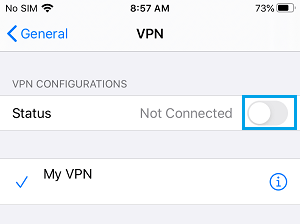
После отключения VPN откройте приложение «Почта» на своем iPhone и посмотрите, работает ли оно сейчас.
6. Включите мобильные данные для почтового приложения.
Если вы находитесь вдали от дома или офиса, почтовое приложение может работать, только если ему разрешен доступ к мобильным или сотовым данным на вашем iPhone.
Перейти к Настройки > Почта > Переместите переключатель рядом с Сотовая данных в положение ВКЛ.

Примечание: Если вы путешествуете и находитесь за пределами зоны действия сотовой связи, вам может потребоваться включить роуминг данных для получения электронных писем.
7. Проверьте место на устройстве.
iPhone не сможет получать электронные письма, если на нем недостаточно места для хранения сообщений электронной почты.
Перейти к Настройки > Общий > Хранилище iPhone > убедитесь, что доступно достаточно места для хранения.
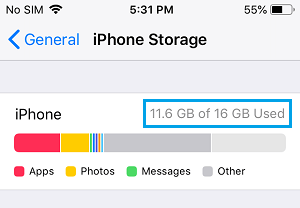
Если недостаточно места для хранения, вам нужно приложить усилия, чтобы освободить место для хранения на вашем iPhone.
8. Проверьте объем хранилища iCloud.
Точно так же в вашей учетной записи хранилища iCloud должно быть достаточно места для отправки и получения электронных писем.
Перейти к Настройки > нажмите на свой Имя Apple ID > iCloud > Убедитесь, что iCloud Хранилище не заполнен или почти не заполнен.

Если места для хранения недостаточно, вам нужно приложить усилия, чтобы освободить место для хранения iCloud.
9. Сбросить все настройки.
Это сбросит все настройки на вашем iPhone до заводских настроек по умолчанию без удаления каких-либо данных с вашего iPhone.
Перейти к Настройки > Общий > Перенос или сброс iPhone > Перезагрузить > выберите Сбросить все настройки вариант.
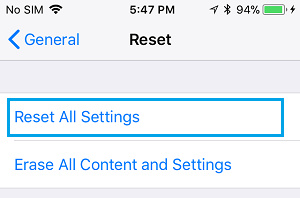
Во всплывающем окне подтверждения нажмите на Перезагрузить подтвердить.
После перезагрузки iPhone вам придется снова подключиться к сети Wi-Fi, введя пароль сети Wi-Fi.
10. Удалите и переустановите приложение электронной почты.
Если вышеуказанные решения не помогли, проблема может быть связана с повреждением почтового приложения. Это можно исправить, удалив и переустановив почтовое приложение.
Нажмите и удерживайте Значок приложения «Почта» и выберите Удалить приложение в раскрывающемся меню.
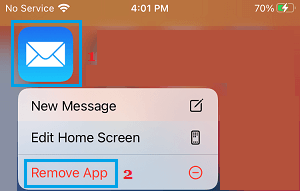
После удаления почтового приложения откройте Магазин приложений > Загрузите и установите Почтовое приложение обратно на ваше устройство. После установки почтового приложения вам необходимо добавить свои учетные записи электронной почты в почтовое приложение.
- Как перенести контакты iPhone в Gmail
- Как импортировать контакты Google на iPhone
[ad_2]
